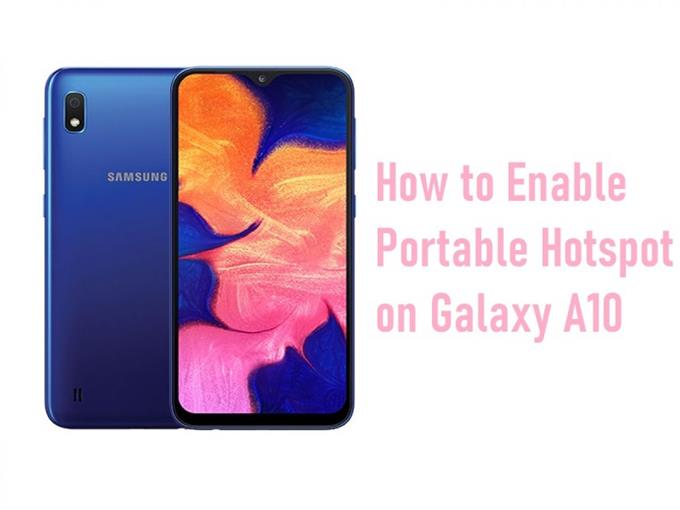Förvandla din Galaxy A10-smartphone till en bärbar hotspot via mobil internetdelning. Aktivera bara bärbar hotspot-funktion och kunna dela telefonens data med andra enheter. Läs vidare för att veta hur.
Om du har flera enheter och vill dela data i din mobildataplan eller WiFi-anslutning, aktiverar du helt enkelt den bärbara hotspoten på din Galaxy A10-enhet. Att dela din mobilanslutning med din telefon som en hotspot kallas internetdelning. Följ instruktionerna nedan för att ställa in och aktivera den bärbara hotspoten på din enhet.
Så här aktiverar du bärbar hotspot på Galaxy A10
Innan du följer instruktionerna nedan, se till att sätta på din WiFi. På så sätt kan andra enheter ansluta och dela din Galaxy A10s internetanslutning. Här är vad du ska göra om du är klar:
- Svep uppåt från din startskärm.

- Tryck på Inställningar .

- Välj Anslutningar .

- Rulla ner till Mobil hotspot och internetdelning .

- Håll ned alternativet Mobil hotspot . Se till att den redan är aktiverad när du gör det.

- Tryck på meny -ikonen längst upp till höger och tryck på Konfigurera mobil hotspot.

- Ange ett lösenord och tryck på Spara .

Lösenordet bör innehålla minst 8 tecken (alfanumeriskt). Det rekommenderas att du ställer in ett starkt och unikt hotspot-lösenord på din enhet för att undvika oönskad datadelning. När den bärbara hotspoten redan är aktiverad på din Samsung Galaxy A10 kan du börja dela din internetanslutning med andra enheter via Wi-Fi. Om du har problem med att dela din telefondata, se till att WiFi-funktionen är aktiverad i båda enheterna. Starta om de två enheterna och försök att återansluta.